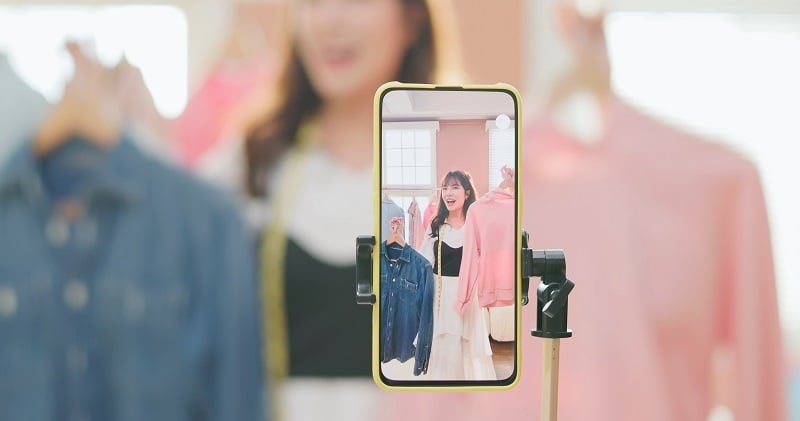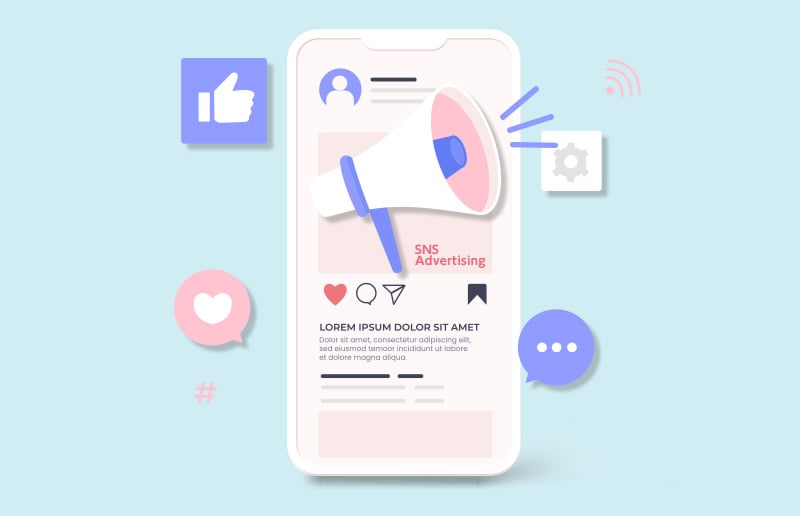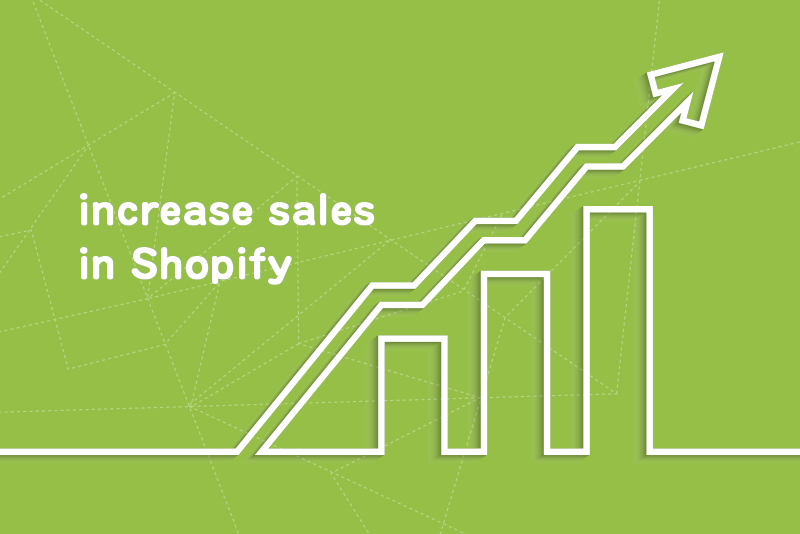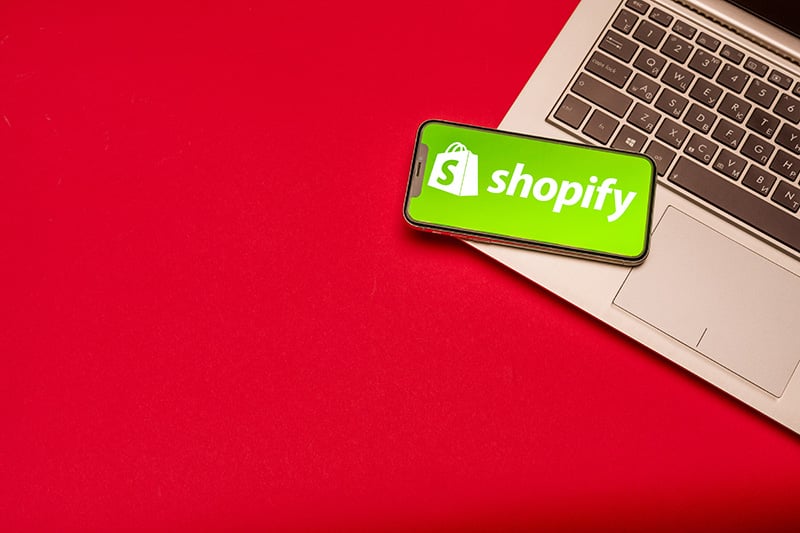Googleアナリティクス4(GA4)とは?特徴と導入方法を解説

GA4とは、Google アナリティクス 4 プロパティの略で、2020年10月に公開されたGoogleアナリティクスの最新バージョンです。従来のバージョンであるUA(ユニバーサルアナリティクス)の利用者がGoogleアナリティクスの利用を続ける場合、GA4への切り替え設定が必要となっています。この記事では、新しくGA4への切り替えを考えている方に向けて、GA4の特徴や改変の背景、UAとの違い、導入方法などを解説します。

GA4とは?
GA4とは、Googleアナリティクスの最新バージョンです。Google社の提供するアクセス解析サービスで、Webサイトの利用状況を分析することができます。
多くのWebサイトで使われているUAが2023年7月から計測終了と発表されました。7月以降もUAで計測のできるサイトはありましたが、徐々に減ってきています。Googleアナリティクスで引き続き解析を行う場合は、GA4に切り替える必要があります。
GA4の特徴
新しいGA4の最大の特徴は、分析軸をユーザーに置いている点です。
GA4では、ユーザーがどんなデバイスを使い、どんな行動を起こしたかの把握を重視しています。
一方、UAでは「セッション」を重視し、行動を「ページ」単位で計測しているという意味で、概念が大きく異なります。
そのため測定の指標やレポート項目もがらりと変わり、UAのデータをGA4に引き継ぐことができません。
GA4へのアップデートの背景
GA4が登場した背景として、近年の社会環境やユーザーの変化にUAが対応できなくなったことが挙げられます。
インターネットの利用スタイルの変化
現在、多くのユーザーがPC、スマホなどの複数のデバイスを使い分け、Webサイトとアプリという異なる方法でインターネットを利用しています。
しかし、アクセスをメインに計測するUAでは、ユーザーを軸にして複数のデバイスからのアクセスを一元的に測定することができません。
広く普及しているインターネットでの動画視聴においても、ユーザーの行動を正しく把握できているとは言えません。例えば、動画を10分間見てそのページを離脱する行動が、「直帰」としてマイナスにとらえられています。
個人情報保護の世界的な潮流
プライバシー保護の考えが世界的に高まっていることも、GA4への移行の理由となっています。また、個人情報を保護するだけではなく、違反による罰則も厳しくなっており、EUでは、UAの利用企業に対して「UAで取得したIPアドレスが米国にあるGoogleのサーバーに転送されるのは違法」とする訴訟が数多く行われています。早急なプライバシー保護対策の強化が求められているのです。
GA4とUAはここが違う
次にGA4とUAの主な違いを挙げてみます。
計測、分析の軸や指標が大きく変更された
UAでは、「ページビュー」「トランザクション」「イベント」などのヒットタイプが異なるデータを「セッション」として包括していました。GA4ではこうした構造がなくなり、データをユーザーの行動を表す「イベント」として計測します。
またGA4では「エンゲージメント」という指標が登場しました。レポートのダッシュボードから「直帰率」や「セッション時間」が消え、「エンゲージメント率」や「平均エンゲージメント時間」に置き換えられるなどの変更が行われています。
Webサイトとアプリを横断した計測が可能
GA4では、アプリとWebサイトを横断した計測が可能です。
ユーザーがスマートフォンのアプリで商品を探し、その後、Webサイトで実際に購入した場合に、それらを同じ人の行動として認識し、計測することができます(※)。
※異なるデバイスで同じGoogleアカウントにログインしている場合
「ビュー」を廃止し、「データストリーム」を新設
GA4では「ビュー」が廃止され、データを収集する範囲を指定する「データストリーム」を新設しています。
UAではプロパティをサイト単位で作成し、ひとつのプロパティ内に複数の「ビュー」を設定していました。
一方、GA4ではひとつのプロパティに「Web用」「iOSアプリ用」「Androidアプリ用」などの複数の「データストリーム」を作成し、ストリームIDを設定します。ストリームIDごとに計測したデータをひとつのプロパティにまとめるため、Webサイトとアプリをまたいだ計測が可能になったのです。
購入や離脱を予測する機能を導入
GA4には、GoogleのAIによる「予測指標」が導入されています。
予測指標を使うと、過去のデータに基づいて、ユーザーの「購入の可能性」や「離脱の可能性」の予測が可能です。「予測収益」では、過去28日間にアクションしたユーザーが、続く28日の間に達成するコンバージョンと、そこから得られる総収益を予測します。
ただし利用には、予測条件に対応した一定数のサンプルが必要といった条件があります。
BigQueryと無料で連携できる
BigQuery(ビッグクエリ)は、Googleがクラウド上で提供している、ビッグデータを超高速で解析するシステムです。
今まではGAの有料版のみが利用できましたが、GA4では無料で連携ができるようになりました(データ処理には別途料金が必要)。GA4のデータをエクスポートして解析できるため、ユーザーのインサイトをより深く把握することが可能です。
GA4プロパティの設定
GA4プロパティの設定は、現在利用しているUAの管理画面から行えます。その基本的な手順を簡単に紹介します。
GA4プロパティを作成
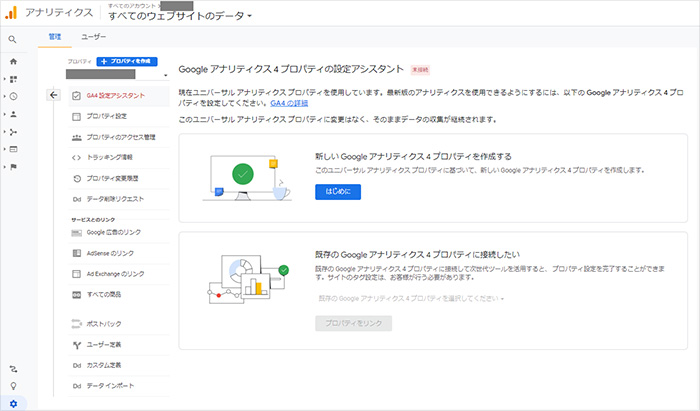
- UAの画面の左下にある「管理」をクリック
- 「アカウント」列で、目的のアカウントが選択されていることを確認
- 「プロパティ」列で、現在使用しているUAプロパティを選択
- 「プロパティ」列で、「GA4 設定アシスタント」をクリック
- 「新しい Google アナリティクス4プロパティを作成する」の「開始」ボタンをクリック
- 現在のサイトが gtag.js タグを使っている場合は、「既存のタグを使用してデータ収集を有効にします」にチェックを入れる。Googleタグマネージャーを使っている場合は、自分でタグを設定(次項)
- 「プロパティを作成」をクリックし、新しいGA4プロパティを作成
- UAプロパティから、プロパティの名前、WebサイトのURLなどの情報をコピーして貼り付ける
- 「測定機能の強化」を有効にする
- UAプロパティとGA4のプロパティを接続させる
- 「プロパティをリンクしました」という表示が出るので、「GA4 プロパティを確認」をクリック
- 新しいGA4の「設定アシスタント」が表示されるのを確認して完了
タグを追加
- Google タグマネージャーの管理画面から、「タグ」→「新規」をクリック
- 「タグの設定」をクリック
- 「タグタイプを選択」で「Google アナリティクス:GA4 設定」を選択
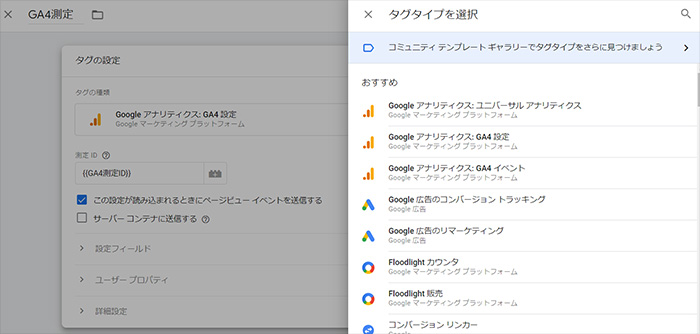
- 計測するサイトの「測定ID」を入力
- 「トリガー」をクリックして、タグを配信するイベントとして「All Pages」を選択し、設定を保存
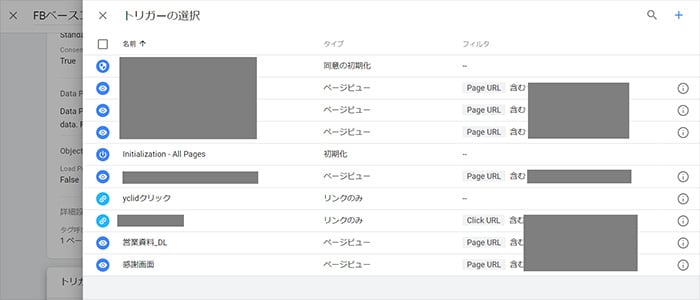
- 保存したタグが表示された画面で「プレビュー」をクリック
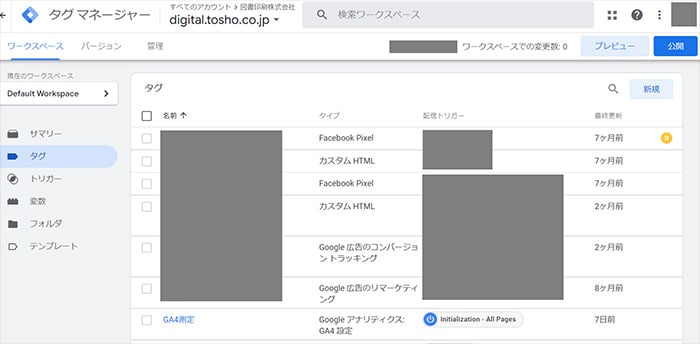
- ポップアップ画面の「Your website’s URL」に該当するWebサイトのURLを入力し、「Connect」→「Continue」をクリック
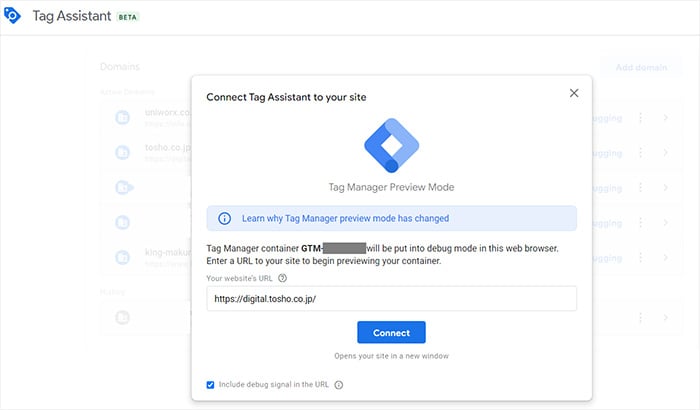
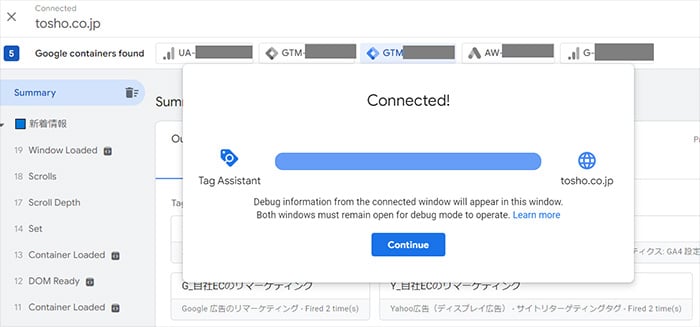
- サマリーの「Tags Fired」でタグが表示されていることを確認し、「公開」をクリック
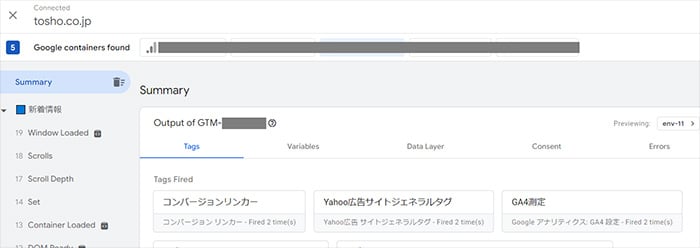
- GA4にログインし、メニュー>レポート>リアルタイムでアクセスを確認して完了
GA4の設定内容を診断するサービスを用意しています。
気になる方はこちら
GA4を導入する際の注意点
UAを利用中の事業者がGA4を導入する際には、次のような点に注意が必要です。
早めに導入し、データを蓄積する
できるだけ早めにGA4を導入し、データを蓄積していきましょう。先月比・前年比のデータを比較することで、UAの解析との違いや判断のコツがつかめます。
また、UA計測終了後もデータの切れ目を作らないことで、比較すべき前年データがないという事態を防げます。
計測の要件を定義し直す
GA4では、計測範囲や指標がUAとは異なるため、ダッシュボードやレポートの移行が難しくなっています。
UAのダッシュボードをそのままGA4に再現することは難しい場面が多く、サイトで計測したいことを見直して、GA4の考え方にあわせて必要なものを作る作業が必要です。
学習期間を確保する
計測軸が違うUAとGA4は、まったく別の分析システムと考えられます。実装してすぐにUAと同じように使うのは難しく、使い方を学び直す必要があります。
アクセス解析は日常的、継続的に行う作業です。アクセス解析ができなくて、施策の検証ができないといった事態にならないよう、慣れる時間や、社内での理解を底上げする機会を確保した方が、混乱が減り、効率的です。
UAとGA4は別物。GA4の使い方に慣れていこう
UAのサポート終了が発表され、GA4への切り替えが必須となりました。GA4では時代に合ったアクセス解析が行えますが、その分、UAとは概念やプロパティの構造、指標が異なります。ダッシュボードやレポートの再現には時間がかかると思いますが、まずはGA4を早めに導入し、データを蓄積しながら考え方や使い方に慣れていくとよいでしょう。
GA4への切り替えを検討中ですか? TOPPANクロレでは、Webマーケティング支援、Webコンテンツ運用後のフォローなどのお手伝いをいたします。お悩みや疑問は、どんなことでもお気軽にご相談ください。 
- 投稿者: クロレDIGITAL
- コラム
- Webマーケティング, GA4